BrowseEmAll Enterprise(多浏览器测试工具)app_BrowseEmAll Enterprise(多浏览器测试工具)苹果手机版下载
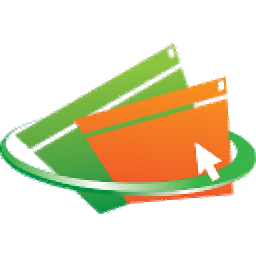
BrowseEmAll Enterprise(多浏览器测试工具) v9.6.2 免费版
BrowseEmAllEnterprise是一款来自国外的浏览器测试工具,主要为浏览器开发者或者有需要的用户提供浏览器的对比和测试功能;这款工具的功能非常强大,它是用于跨浏览器测试的
软件大小:240.0 MB
软件类型:国产软件
软件语言:简体中文
软件授权:试用软件
最后更新:2021-08-14 11:01:07
推荐指数:
运行环境:WinAll
查看次数:
浏览器All Enterprise是一款来自国外的浏览器测试工具,主要为有需求的浏览器开发者或用户提供浏览器对比和测试功能;这个工具非常强大。它是跨浏览器测试的独立工具。它可以帮助你预览网页,就像在各种浏览器和操作系统上浏览网页一样;浏览器的主要优势是可用性。这个软件的界面是一个功能区窗口,由一个导航工具栏和一个下拉列表组成。您可以在其中输入网页的URL,就像在浏览器中一样,然后从下拉列表中选择要测试页面的浏览器;除了直观地比较各种浏览器上的网页之外,还可以使用该工具生成详细的跨浏览器报告,如屏幕截图、HTML和CSS故障等信息。

软件功能
人工测试提供手动测试所有主要台式机和移动浏览器的所有必要工具,并为此提供四种不同的功能。
现场测试
实时测试对于特定浏览器版本的快速测试或调试非常有用。为此,浏览电子邮件将直接在本地计算机上启动您选择的浏览器。
浏览器比较
为了运行回归测试脚本,browseremal为您提供了浏览器比较功能。通过浏览器对比,最多可以并排启动4个不同的浏览器,在所有不同的浏览器之间同步输入,可以大大减少测试时间。
外观检查
要找出特定页面的布局问题,可以运行可视化测试。在测试过程中,browseremal将在所有选定的浏览器中创建全屏快照和自动布局比较,供您查看。
响应测试
要查找不同桌面和移动分辨率的布局问题,可以运行响应测试。在此测试期间,浏览EMall将创建所有选定分辨率的全屏截图供您查看。
页面分析
这个函数可以帮助你直接在网页的源代码中发现错误和可能的兼容性问题。因此,浏览EMall将分析特定页面的HTML、CSS和JavaScript,并警告您任何语法错误、文件丢失和兼容性问题。
软件特色
1.使用此工具测试不同浏览器的兼容性和性能。2.方便用户对比浏览器,让用户选择最好的浏览器。
3.测试方法很多,可以帮助用户全面对比分析浏览器。
4.这个工具对于浏览器开发者来说非常容易使用和分析浏览器。
5.功能非常丰富,满足了用户对浏览器测试的大部分需求。
6.测试结果可以转换成C#、Java、Ruby等多种类型的代码。
7.转换代码并直接导入编程工具进行编辑和修改。
8.本地、快速、安全的跨浏览器测试。本地计算机上的实时测试。
使用方法
1.首先,解压缩软件并安装它。安装后,启动软件并将其打开。

2.要开始新的实时测试,请在顶部导航中选择实时测试,输入要测试的网址,然后选择浏览器版本。单击开始测试后,浏览器将下载并在计算机上启动。

3.选择顶部导航栏中的“比较”,输入要测试的网址,然后选择最多四种不同的浏览器。单击“开始测试”时,将下载并启动所有选定的浏览器。

4.从顶部导航中选择视觉测试,输入要测试的网址,然后选择所需的浏览器。单击“开始测试”时,将创建所有选定浏览器的快照和布局比较。

5.从顶部导航中选择响应测试,输入要测试的网址,然后选择所需的多个选项。当您单击开始测试时,将创建所有选定选项的屏幕截图。

6.从顶部导航中选择页面分析,输入要测试的网址,然后选择所需的浏览器数量。点击生成分析,结果如下:

7.在顶部导航中选择测试记录器,然后单击记录新测试。输入测试用例的名称和要测试的网址。

8.单击“开始录制”后,将启动一个新的Chrome实例。实例中的所有用户交互都将被记录在测试用例中。

9.在记录测试用例的所有必要步骤和验证之后,您可以使用“停止”或“停止记录”按钮来结束记录会话。Chrome实例将关闭,您的新测试用例将在几秒钟后显示在屏幕上。

10.在顶部导航中选择“测试记录器”,然后打开现有的测试套件文件。单击单个测试用例的“孔套件”或“运行”后,您将能够选择运行测试的浏览器。

11.选择所有需要的浏览器,然后单击“开始”开始测试运行。根据浏览器和测试用例的数量,这可能需要一段时间。测试运行完成后,应用程序会向您报告。

官方教程
命令行界面您可以从命令行运行BrowseEmAll来自动执行任务并建立服务器集成。
Windows/Linux:
浏览所有[操作][选项]
苹果系统:
打开浏览器全部。MAC . app-args[操作][选项]
动作浏览器所有人都知道四种不同的动作:
-开始
启动浏览器全部并自动切换到指定的浏览器和网址。您可以选择不指定浏览器和/或网址。然后,浏览器将使用标准设置。
屏幕捕获
开始浏览全部并根据选项自动创建一个或多个截图。浏览器创建截图后,所有页面将自动关闭。
应答的
启动浏览器全部并自动创建屏幕截图,以便在所有桌面和移动分辨率下进行响应性布局验证。浏览器创建截图后,所有页面将自动关闭。
-报告
启动浏览器全部并自动创建跨浏览器报告。浏览器创建报告后,所有页面将自动关闭。
-套房
打开现有的测试套件。
-运行测试
打开现有的测试套件,并使用命令行或套件中指定的浏览器运行所有测试。
选项可以对这些操作应用不同的选项。这些选项包括:
指定操作的网址
此选项可用于指定任何给定操作的网址。适用于:-开始,-截图,-响应,-报告:
-url:[URL]
例如:
-url:http://www.example.com
为操作指定单个浏览器
此选项可用于为给定操作指定单个浏览器。适用于:-开始,-截图,-报告:
-browser:[BROWSER]
例如:
-浏览器:CHROME41
为一个动作指定多个浏览器
此选项可用于为给定操作指定多个浏览器。适用于:-屏幕截图,-报告,-运行测试:
-browsers:[BROWSER1],[BROWSER2]
例如:
-浏览器:CHROME41,FIREFOX37
指定操作的分辨率
此选项可用于指定给定操作的分辨率。分辨率不能大于您的原始分辨率。适用于:-开始,-截图:
-决议:[决议]
示例:
分辨率:1024x768
裁剪截图
此选项可用于告诉浏览器将屏幕截图裁剪为当前分辨率或给定分辨率。省略这个参数会得到整个页面的截图。适用于:-截图:
狙击
例如:
狙击
延迟截图
此选项可用于告诉浏览器将截屏时间延迟指定的秒数。省略此参数会立即截图。适用于:-截图:
-延迟:[秒数]
例如:
-delay:5
屏幕截图比较容差
此选项可用于告诉浏览器用于屏幕截图之间布局比较的所有像素容差。适用于:-截图:
-公差:[像素数]
例如:
-公差:10
指定数据位置
这个选项可以用来告诉浏览器操作的结果应该保存在哪里。适用于:-屏幕截图,-响应,-运行测试:
-saveto:[PATH]
例如:
-保存到saveto:C: \路径\到\文件夹\
指定特定的文件位置
此选项可用于告诉浏览器将操作结果保存到哪个文件。适用于:-报告:
-savetofile:[PATH]
例如:
-savetofile : c : \ Path \ To \ file . png
录制视频
此选项可用于告诉浏览器在自动测试执行期间录制视频。适用于:-运行时:
记录
例如:
记录
启动浏览器的示例(Windows/Linux)所有:
浏览器all-start-URL :http://www . Google . de-browser : ie 9
生成截图:
浏览器所有-截图-URL : Google。com-保存到: c : \路径-分辨率:1280 x1024-浏览器:IE8、IE9-公差:10
生成报告:
浏览器全报告-网址:谷歌。com-保存到: c : \路径-浏览器: ie11、IE10
打开一个测试套件:
浏览器所有套件suite:C: \用户\测试套件
运行测试套件:
浏览器全部-运行测试: c : \用户\测试套件。BTS-浏览器:CHROME62,FIREFOX57,IE10
范例(苹果电脑)启动浏览全部:
打开浏览器全部麦克。app-args-start-URL :http://www。谷歌。去浏览器: ie 9
生成截图:
打开浏览器全部麦克。app-args-截图-URL : Google。com-保存到:/路径/到/保存-分辨率:1280 x1024-浏览器: ie8、IE9-公差:10
生成报告:
打开浏览器全部麦克。app-args-report-URL :谷歌。com-保存到:/路径/到/保存-浏览器: ie11、IE10
打开一个测试套件:
打开浏览器全部麦克。app-args-Suite :/路径/到/套件/测试套件。防弹少年团
运行测试套件:
打开浏览器全部麦克。app-args-runtests 3360/Path/to/Suite/TestSuite。防弹少年团
运行测试套件:
打开浏览器全部麦克。app-args-runtests :/Path/to/Suite/test Suite。BTS-浏览器: chrome 62,FIREFOX57,IE10
BrowseEmAll Enterprise(多浏览器测试工具)app_BrowseEmAll Enterprise(多浏览器测试工具)苹果手机版下载地址
- BrowseEmAll Enterprise(多浏览器测试工具) v9.6.2 免费版:
- 暂不提供下载